
Dacă ai un iPhone, este posibil ca, la un moment dat, să decizi că ar putea beneficia de o altă înfățișare și, probabil, și de o nouă aranjare a paginilor Ecranului de pornire. Din fericire, iOS îți permite să-ți personalizezi experiența pe iPhone ajustând paginile Ecranului de pornire în funcție de preferințele și nevoile tale. După cum vei vedea în acest ghid, este destul de ușor să efectuezi diverse acțiuni asupra paginilor Ecranului de pornire, precum adăugarea, rearanjarea, ascunderea sau ștergerea acestora. Iată cum gestionezi paginile Ecranului de pornire pe iPhone-ul tău:
Cum adaugi o nouă pagină pe Ecranul de pornire de pe iPhone
Uneori, paginile pe care le ai deja pe Ecranul de pornire al iPhone-ului tău pot fi prea aglomerate din cauza numeroaselor aplicații pe care le-ai fixat. În acest caz, o modalitate bună de a-ți organiza Ecranul de pornire și aplicațiile de pe acesta ar putea fi să adaugi mai multe pagini și să muți unele aplicații pe ele. Există două metode pe care le cunosc pentru a adăuga o nouă pagină pe Ecranul de pornire pe iPhone:
Prima metodă de a crea o pagină nouă pe Ecranul de pornire al iPhone-ului este să muți o aplicație de pe una dintre paginile curente dincolo de pagina cea mai din dreapta. Pentru a face asta, apasă și ține apăsat pe o aplicație și trage-o în partea dreaptă a ecranului până când apare o nouă pagină. Ai grijă totuși să nu mergi prea mult spre dreapta, deoarece astfel aplicația ta va fi mutată în Biblioteca de aplicații.

Mută o aplicație pentru a adăuga o nouă pagină pe Ecranul de pornire de pe iPhone
Celălalt mod de a crea o pagină nouă pe Ecranul de pornire al iPhone-ului este să folosești o aplicație care nu se află pe niciuna dintre paginile tale existente. Poți găsi o astfel de aplicație în Biblioteca de aplicații, pe care o poți accesa glisând spre stânga de pe ultima pagină a Ecranului de pornire.
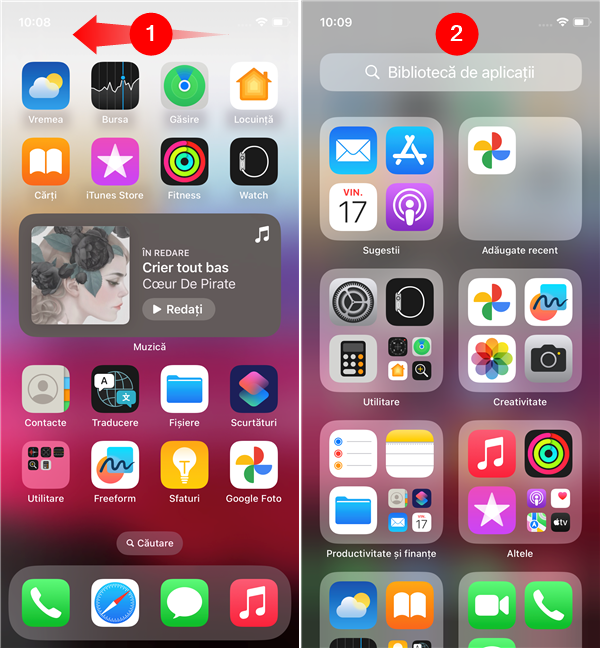
Cum accesezi Biblioteca de aplicații a iPhone-ului tău
Apasă pe aplicație în Biblioteca de aplicații și trage-o înspre marginea dreaptă a ecranului. Asta face ca iPhone-ul tău să afișeze o nouă pagină pe Ecranul de pornire: plasează aplicația pe ea pentru a crea pagina.

Cum folosești Biblioteca de aplicații pentru a adăuga o nouă pagină Ecranul de pornire pe iPhone-ul tău
După ce ai creat o nouă pagină pe Ecranul de pornire pe iPhone, poți muta sau adăuga mai multe aplicații pe aceasta, trăgându-le din orice altă pagină sau din Biblioteca de aplicații.
Cum reordonezi paginile Ecranului de pornire pe iPhone-ul tău
Dar dacă ai toate paginile de care ai nevoie pe Ecranul de pornire, dar nu-ți place cum sunt ordonate? Nicio grijă! Le poți rearanja și sorta exact așa cum dorești. Pentru a reordona paginile Ecranului de pornire, apasă și ține apăsat pe o zonă liberă de pe ecran până când aplicațiile încep să tremure. Apoi, apasă pe rândul de puncte din partea de jos a ecranului pentru a intra în modul de editare a paginilor Ecranului de pornire.

Cum intri în modul de editare a paginilor Ecranului de pornire pe iPhone
Găsește pagina pe care vrei s-o muți și trage-o într-o poziție nouă, ca în următoarea imagine.

Cum reordonezi paginile Ecranului de pornire de pe iPhone
Repetă procesul pentru toate paginile pe care vrei să le rearanjezi pe Ecranul de pornire al iPhone-ului tău și apasă pe OK în colțul din dreapta sus al ecranului când ai terminat.

Apasă pe OK pentru a salva noua structură a Ecranului principal
SUGESTIE: Știai că există și alte moduri de a personaliza Ecranul de pornire de pe iPhone, pe lângă administrarea paginilor sale?
Cum ascunzi pagini de pe Ecranul de pornire pe iPhone-ul tău
Poate te afli într-o situație în care vrei să ascunzi o pagină a Ecranului de pornire de pe iPhone-ul tău. Poate ți se pare redundantă, deoarece ai deja aplicațiile din ea în Biblioteca de aplicații, sau poate vrei doar s-o ascunzi temporar de șeful sau de soția ta. 🙂 Lăsând gluma la o parte, dacă ai nevoie să ascunzi o pagină, ține apăsat pe o zonă liberă de pe Ecranul de pornire al iPhone-ului tău până când aplicațiile încep să tremure. Apoi, la fel ca în capitolul anterior al acestui ghid, apasă pe rândul de puncte din partea de jos a ecranului pentru a intra în modul de editare a paginilor Ecranului de pornire. După ce faci asta, găsește pagina pe care vrei s-o ascunzi, debifează cercul de sub ea și apasă pe OK pentru a-ți confirma acțiunea.

Cum ascunzi o pagină de pe Ecranul de pornire al unui iPhone
Pagina este ascunsă, dar poți în continuare să accesezi aplicațiile de pe ea în Biblioteca de aplicații. Dacă, mai târziu, o vrei înapoi, urmează pașii anteriori și bifează cercul de sub pagina ascunsă pentru a o dezactiva.
Cum elimini o pagină de pe Ecranul de pornire al iPhone-ului tău
Nu în ultimul rând, dacă nu este suficient să ascunzi o pagină, poate vrei s-o elimini complet de pe Ecranul de pornire al iPhone-ului tău. Pentru a face asta, urmează aceiași pași prezentați mai sus: apasă și ține apăsat pe o zonă liberă a ecranului până când aplicațiile încep să tremure, apoi apasă pe rândul de puncte din partea de jos a ecranului pentru a intra în modul de editare a paginilor Ecranului de pornire. Găsește pagina pe care vrei s-o elimini, debifează cercul de sub ea și apasă pe semnul - (minus) din colțul său din stânga sus. Asta face ca iPhone-ul tău să te întrebe dacă ești sigur că vrei să elimini această pagină. Apasă pe Eliminați și apoi pe OK pentru a șterge acea pagină de pe Ecranul de pornire.

Cum ștergi paginile Ecranului de pornire pe iPhone
Pagina Ecranului de pornire este acum ștearsă de pe iPhone, dar aplicațiile de pe ea sunt încă disponibile în Biblioteca de aplicații.
Ai modificat paginile Ecranului de pornire pe iPhone-ul tău?
Modificarea paginilor Ecranului de pornire poate face ca iPhone-ul tău să pară mai organizat și îți permite, de asemenea, să-i dai o notă mai personală. Ce ai ales? Ai adăugat pagini noi la Ecranul de pornire al iPhone-ului tău? Le-ai rearanjat, ascuns sau șters pe unele dintre cele deja existente? Sau personalizarea iPhone-ului tău a implicat toate cele de mai sus? Spune-mi într-un comentariu.


 05.12.2023
05.12.2023 
